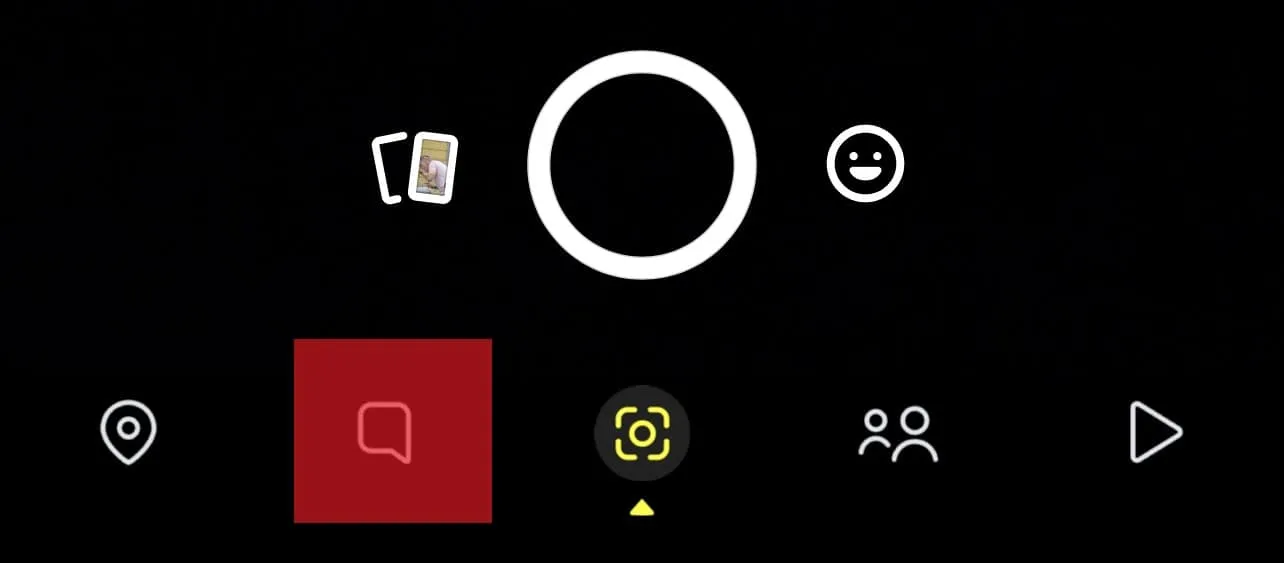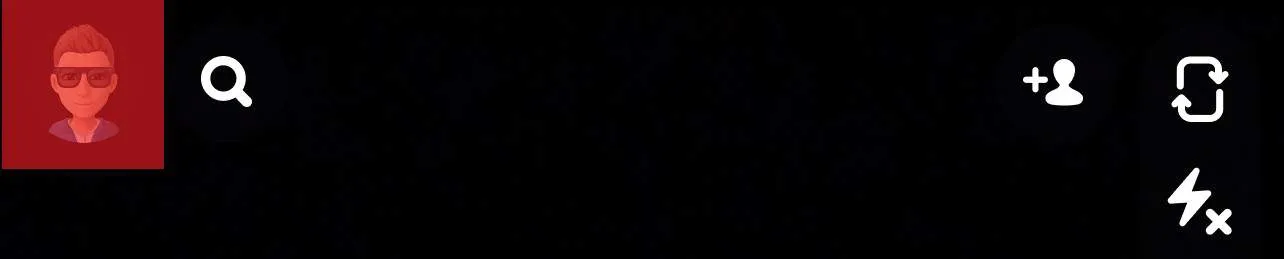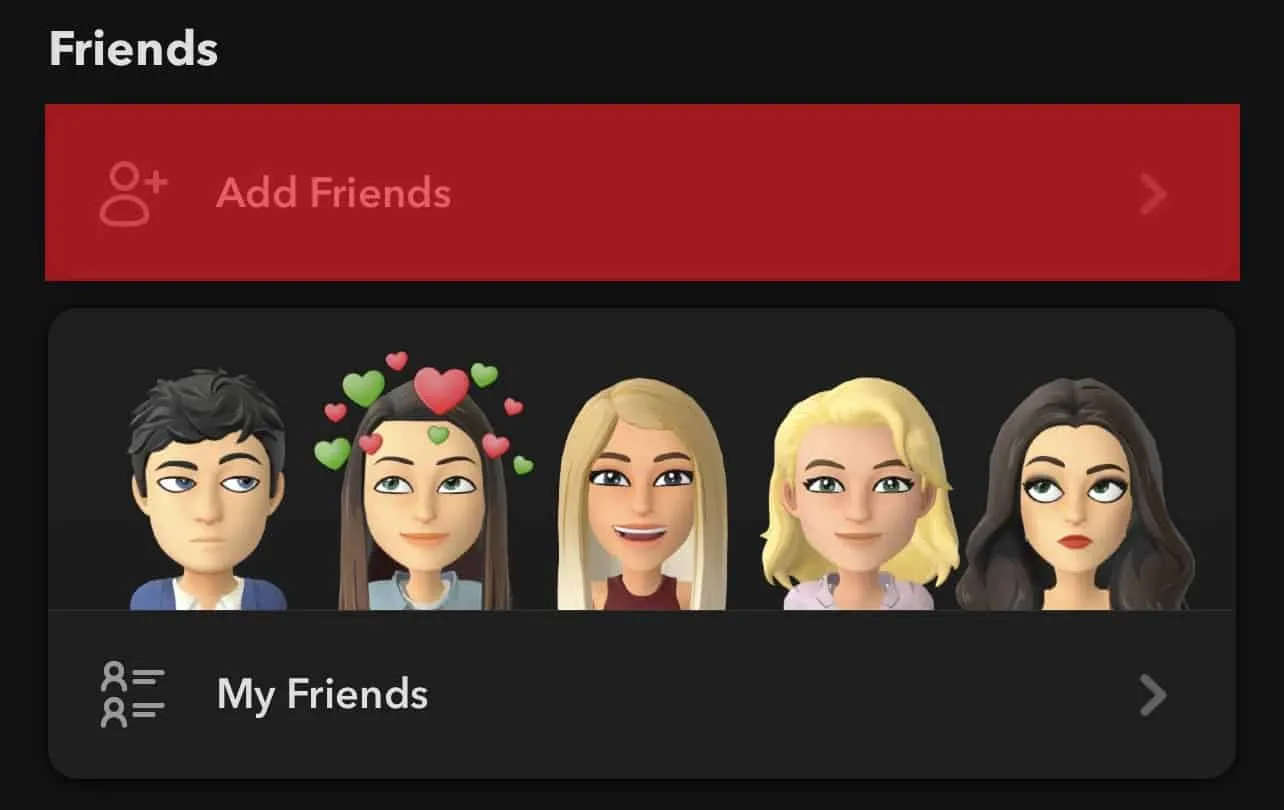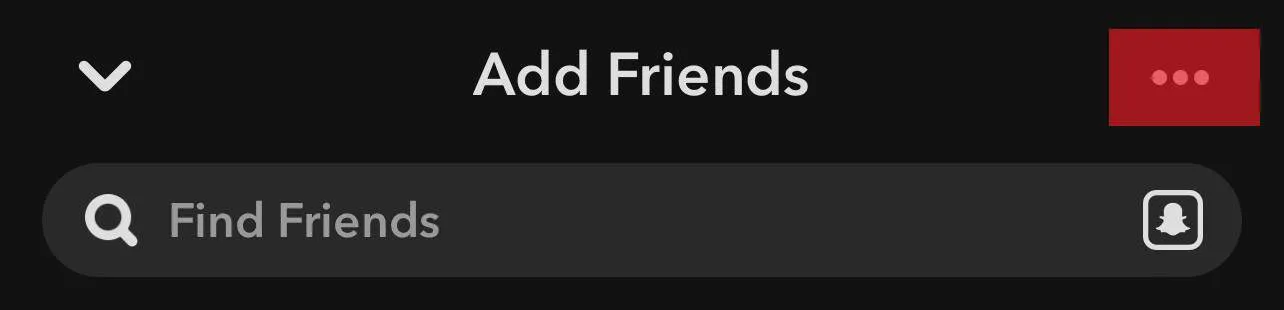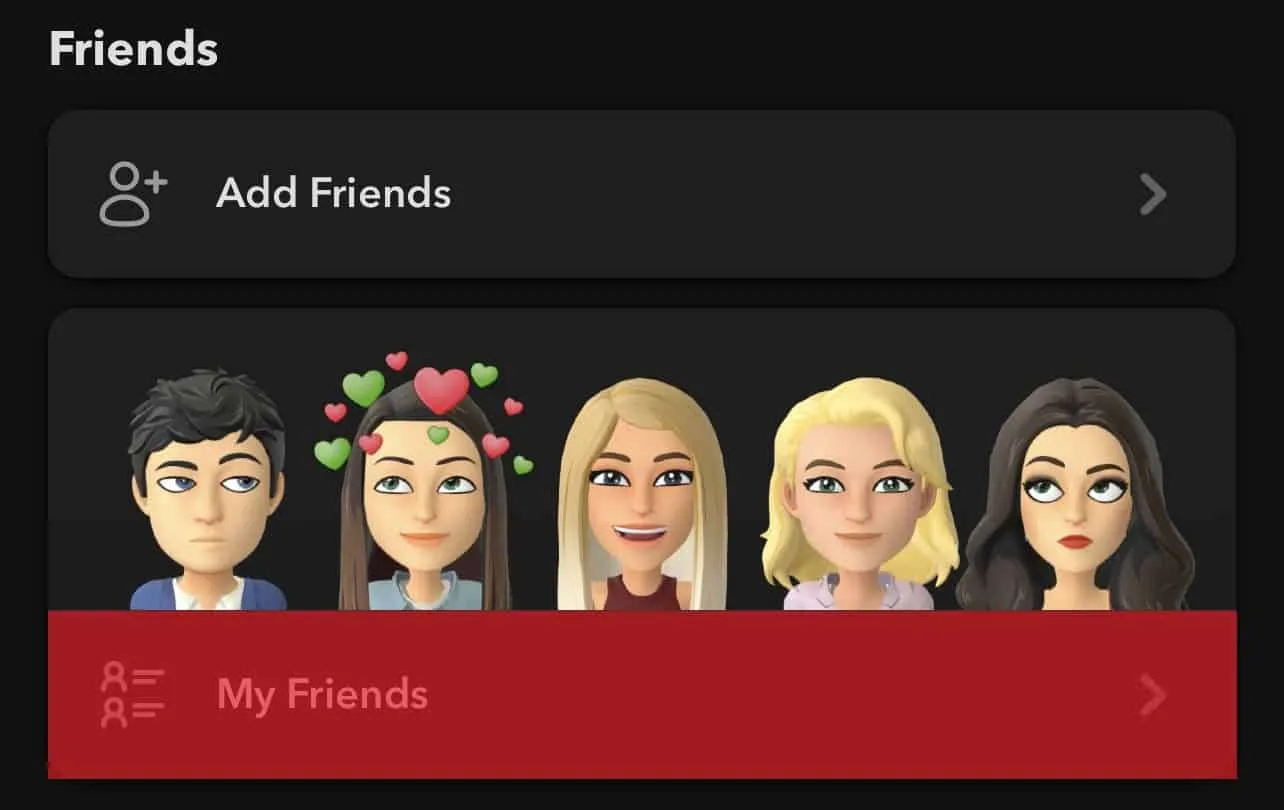Har du fejlagtigt accepteret en venneanmodning på Snapchat? Nå, det er ustabilt, at du vil se din nylige venneliste. Og når du har en masse venner på din konto, bliver det svært at se, hvem du tilføjede på Snapchat.
Så hvordan kan du se, hvem du tilføjede på Snapchat?
Hurtigt svarDer er to enkle ting, du har brug for at vide. Den første er at åbne Snapchat og skubbe ret til at få udsigt over dine venner. Der kan du se, hvem du har tilføjet over tid. Den anden måde er at kontrollere den nylige venneliste. Gå til din Snapchat -profil, og tryk på indstillingen “Tilføj venner”. Tryk på de tre prikker, og vælg “For nylig tilføjede venner.”
Snapchat hjælper brugerne med at komme i kontakt med mennesker over hele verden og tilføje dem som venner. Du accepterer nogle og afviser andre. Nu kan du se din venneliste, selvom du ved et uheld har accepteret en persons anmodning på Snapchat.
Gå videre og lær at se, hvem du tilføjede på Snapchat! Vi er til din tjeneste. Du kan drage fordel af vores metoder, der er givet nedenfor.
Måder at se, hvem du tilføjede på Snapchat?
Snapchat er en mini-verden-du kan have din bitmoji , emoji og en personlig profil . Du kan følge påvirkere og nyde deres daglige rutiner. Du kan også chatte med dine venner og dele fotos og videoer.
Du kan tilføje tusinder af mennesker til din Snapchat -konto. Det bliver udfordrende at holde styr på, hvornår der er så mange venner på din venneliste.
Du kan ikke huske alle ved navn og filtrere dem ud bliver en anden opgave. Derfor har vi kurateret to metoder til at hjælpe dig med at komme igennem din all-venner-liste og for nylig tilføjet venner.
Metode nr. 1: Hvordan man kan se, hvem du tilføjede via Snapchat -chats
I denne metode lærer du, hvordan du kan se, hvem du for nylig har føjet til din Snapchat. Her er en simpel procedure, du skulle gøre:
- Start Snapchat -appen på din mobile enhed.
- Stryg lige på din skærm, eller tryk på chatsikonet i bunden.

- Chats -skærmen åbnes. Du får ” Sig hej !” Besked med din nyligt tilføjede ven.

Sådan kan du se, hvem du tilføjede på Snapchat gennem chats -skærmen.
Denne metode fungerer fint, hvis du ikke har en skør mængde venner, der er fyldt på din konto . Hvis dette trick ikke fungerer din vej, skal du rulle ned til den næste!
Til din informationSelvom du kan tilføje tusinder af venner på Snapchat, er der også en grænse. Du kan have op til 6000 venner på Snapchat. Ikke mere end det!
Metode nr. 2: Sådan ser du venner via din profil
Denne metode er den bedste måde at se alle dine venner og en liste over dine nyligt tilføjede kammerater . Du kan nemt se dine venner uden nogen anden tanke.
Hvordan kan man se for nylig tilføjede venner?
For at se for nylig tilføjede venner på Snapchat, følg nedenstående trin:
- Åbn Snapchat -appen på din mobile enhed.
- Tryk på din bitmoji i øverste venstre hjørne.

- Tryk på knappen ” Tilføj venner “.

- Tryk på de tre prikker i øverste højre hjørne af din skærm.

- Vælg ” For nylig tilføjede venner .”
På denne måde kan du se din venneliste i kronologisk rækkefølge.
Hvordan kan man se fuld venneliste ?
For at se den komplette venneliste i alfabetisk rækkefølge skal du følge disse trin:
- Åbn Snapchat -appen på din smartphone.
- Tryk på din bitmoji i øverste venstre hjørne.

- Tryk på knappen ” Mine venner “.

På denne måde vil du blive ledet til en ny side, hvor du finder din samlede venneliste .
TipHvis du ikke får mulighederne for “Tilføj ven” og “Mine venner”, kan der være et problem. Log ud og log ind på din konto for at løse dit problem. Prøv også at rydde din cache fra Snapchat -indstillinger.
Konklusion
Det kan være irriterende at uploade historier og vedligeholde snapstrimler uden at kende dine venner.
Således har vi anført to metoder til at lære at se, hvem du har tilføjet på Snapchat. Skrib gennem vennelisten for at vide, hvem du har tilføjet til Snapchat gennem årene.
FAQS
Hvordan kan man se, hvem der ikke har tilføjet dig tilbage på Snapchat?
Gå til Snapchat -chatsiden og find den person, der er interesseret. Åbn deres profil ved at trykke på deres bitmoji. Hvis du har tilføjet personen, og de ikke har tilføjet dig tilbage, kan du ikke få deres SNAP -score – der vil være et tomt rum.
Hvorfor siger det at tilføje en ven på Snapchat, efter at jeg har slettet dem?
Når du sletter nogen fra Snapchat, fjerner du dem ikke helt. De vises stadig i dit chatafsnit. Denne chat fortsætter verserende. De vil stadig ikke længere være i stand til at sende dig beskeder, før du accepterer dem. Derfor foreslår en ven, at du tilføjer din ven tilbage, hvem du har slettet.